外出先でもデスクワークが可能になる事務用品【事務処理まで手が回らない方必見】

豆父ちゃん
こんな要望にお応えします。
結論から言うと、外出先でも職場と同じようなデスクワークが可能になる事務用品を揃える!です。
私は大手電気設備管理会社に10年間勤めていました。勤務時間や残業の管理に厳しい環境であったため、現場から戻ってきたらすぐに帰宅しなければない。処理しなければならないデスクワークが溜まっていく!という状況で仕事をしていました。

困った人
そこで思いついたのが、現場や車の移動中にデスクワークをする!ということです。モバイル系の事務用品を揃えることで職場ではない場所でも十分デスクワークを行うことができます。
記事では、現場作業の多い時期に感じたほんとうに役に立った事務用品をご紹介しています。
格安ノートパソコン
外出先でデスクワークをするならノートパソコンは必要不可欠です。ノートパソコンがあれば空き時間やバスや電車での移動時間に書類作成などを行うことができます。

悩んでる人
最低限の機能で格安のノートパソコンってないの?

上を目指す人
私がパソコンを選ぶときに重要視することは動きが速くて、値段が安いことです
そんな私がおすすめするノートパソコンの仕様が以下の項目になります。
- インテルCorei5以上
- SSD搭載
- Office搭載(エクセル・ワード)
- 値段が10万円以下
![]() 家電量販店などで販売されているパソコンは不必要なソフトやアプリが入れられているため値段が高くなってしまいます。【FRONTIER】ならあなたにあった合った仕様・値段のパソコンが必ず見つかるはずです。BTOパソコンとは「Build to order」という意味で、好みの仕様のパソコンを注文することができます。
家電量販店などで販売されているパソコンは不必要なソフトやアプリが入れられているため値段が高くなってしまいます。【FRONTIER】ならあなたにあった合った仕様・値段のパソコンが必ず見つかるはずです。BTOパソコンとは「Build to order」という意味で、好みの仕様のパソコンを注文することができます。
現場で使うノートパソコンを安く購入したい!という方は【FRONTIER】をお試しください。
大容量USBメモリー
外出先でノートパソコンを使用する場合、大容量USBメモリーは必要不可欠です。持ち出し可能なデータをあらかじめUSBに保存しておけば、いつでもどこでも仕事をすることができます。
USBでデータを持ち運ぶ場合、落としてなくしてしまう恐れがあるからイヤだなぁ

上を目指す人
私がおすすめするUSBは落としてなくす心配が全くありません。
USBメモリーを選ぶとき以下の項目に注目してください。
- パソコンに接続していても邪魔にならないサイズ
- 32GB以上
- 値段が安い
パソコンにずっと接続できるサイズのUSBならば、落としたりなくしたりする心配はありません。今ではコンパクトで大容量、低価格の商品がいくつも販売されています。
私はこのコンパクトサイズのUSBメモリーを使用する前は、通常サイズのUSBメモリーを使用していました。
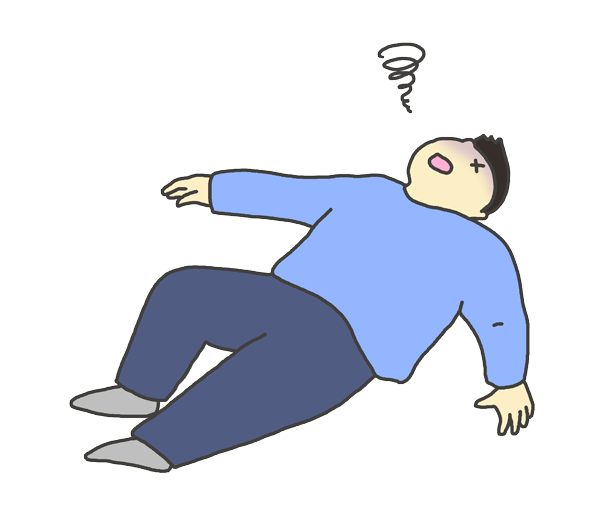
ダウンする人
ぶつけないように取り外ししていたらUSBメモリーをなくしてしまった!
私のような最悪な経験しないためにも、コンパクトサイズのUSBメモリーにすることを強くおすすめします。
コードレスマウス
外出先でノートパソコンを使って仕事をする場合、コードレスマウスがあればとても便利です。私は仕事柄、車の中でノートパソコンを操作することが多いのでコードレスマウスはとても重宝させてもらっています。
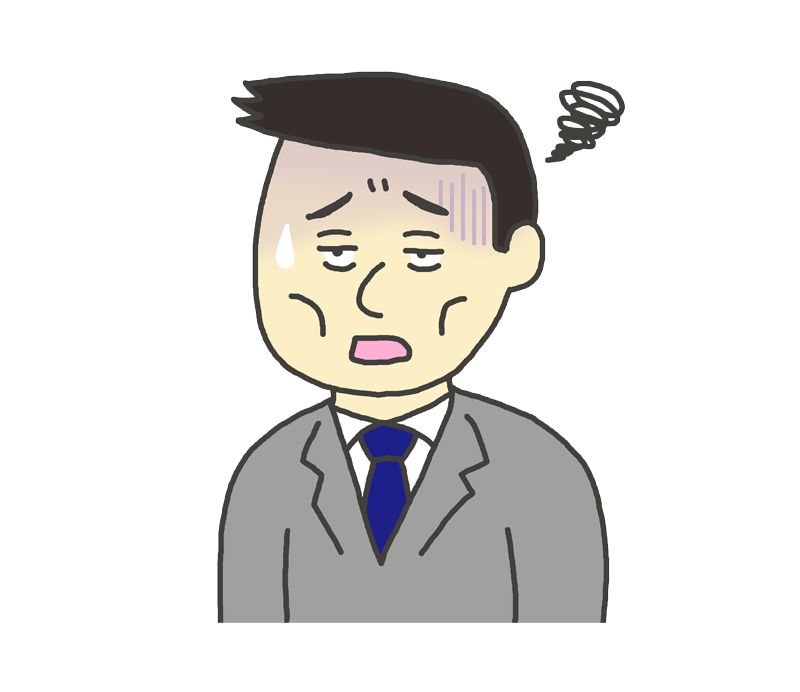
疲れ果てた人
コードが引っかかってパソコンを落としてしまった!
コードレスマウスはこんなストレスを一瞬で解消してくれます
コードレスマウスを選ぶときには、マウス本体の充電方式を確認してから購入しましょう。乾電池方式とUSBポートからの充電方式があるのですが、おすすめの充電方式はUSB充電です。乾電池方式のものは電池の準備や交換がめんどうなのでおすすめすることができません。
![]()
EPSONのモバイルプリンター
EPSONのモバイルプリンターはwifi対応でバッテリー付きです。電源ケーブルやUSBケーブルがなくても書類を印刷することができるので、外出先で書類を印刷する機会が多い方ににおすすです。
3年以上使い続けていますが、付属のバッテリーはフル充電でA4用紙30枚程度印刷することができます。これだけ印刷することができれば1日コンセント電源なしで使うことができます。
さらにwifi機能を使えば、パソコンとプリンターを繋ぐケーブルがなくても書類を印刷することができます。
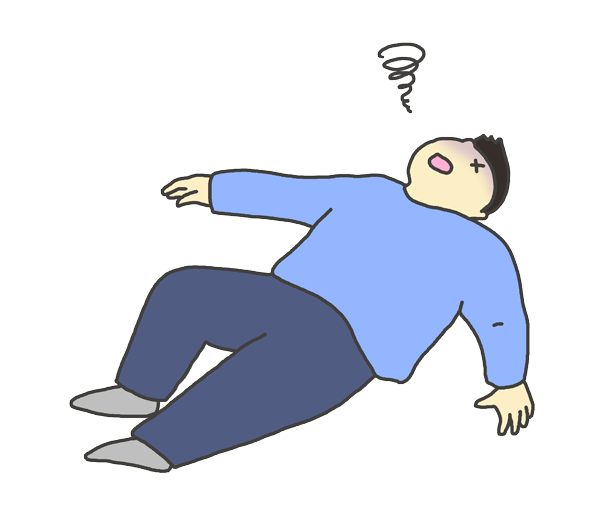
ダウンする人

上を目指す人
外出先での書類印刷に最適!!
モバイルプリンターからwifiの電波をパソコンに飛ばして印刷することが可能なので、携帯のテザリング機能を使ったり、wifi環境のある場所に移動しなければならないという必要もありません。
wifiの電波を受信できるパソコンとエプソンのモバイルプリンターの用紙さえあれば書類を作成・印刷することができます。
現場で書類を印刷することが多い業種の方にピッタリのおすすめ商品です。
下記の記事では、エプソンモバイルプリンターPX-S06Bの特徴や使った感想を詳しく紹介しています。
PX-S06Bのウィークポイントなども掲載しているので、モバイルプリンターの購入を考えているけど、どのメーカーのモバイルプリンターにしようか迷っている!という方は是非参考にしてみてください。

上を目指す人
車用電源インバータ
電源インバータとは車のバッテリー電源を100V電源に変換する商品です。車内で仕事をする場合、100V電源があるとなにかと便利です。

上を目指す人
電源インバータにはいろんな仕様があり何を購入していいのかわからないという方が多いのではないでしょうか。私がおすすめする電源インバーターの仕様は以下の項目になります。
- 容量が600W以上
- USBポートがある
- 正弦波インバータ
容量が大きければ大きいほど値段が高くなり、より容量の大きい電化製品を使用できることになります。車でドライヤーや電子レンジのような大きい電気を消費する電化製品を使わないのであれば600Wあれば十分だと思います。
社内で仕事をする機会が多いという方は電源インバータを車に常備しておくことをおすすめします。
【番外編】情報共有化ツールStock
外出が多くてデスクワークや情報共有作業がはかどらないという方に情報共有ツール【Stock】はおすすめです。
【Stock】を使えば、現場からでも職場や上司に仕事の報告をすることができます。シンプルな操作方法で、画面を見て直観で操作することができます。【Stock】の特徴を具体的にご紹介します。
チャットツールとは異なる連絡のやりとりができる
【Stock】ではテーマごとに連絡したやり取りを記録することができます。
どういうことか具体的に説明すると、「事故対策」、「電気工事」、「社員旅行」の3つのテーマの打合せをするときに「事故対策」のやり取りは「事故対策」というノートに記録され、「電気工事」のやり取りは「電気工事」というノートに記録されるということです。
一般的なチャットツールでは、やり取りをテーマごとに分けて保存することができません。旅行のやり取りをしている最中に事故対策でいい案が思いついてやり取りを始めてしまうといろんな話題が入り乱れてチャット内がグチャグチャになってしまいます。あとで振り返りを行ったとき、事故対策の案のやり取りを見つけるのはとても大変です。
【Stock】ではテーマごとにやり取りの内容が記録されるので振り返り作業がとても簡単になります。
情報の管理がとてもシンプル
ノート(テーマ)ごとに画像やファイルを保存できるので情報の管理を誰でも簡単に行うことができます。そのためサーバー内がぐちゃぐちゃでどこになんのデータが保存されているかわからない!という問題が発生しません。
「事故対策」というノート(テーマ)を作ってしまえば、チャットのやり取り・資料のやり取り・参考資料や写真などありとあらゆる情報を「事故対策」というノートに保存すればデータの保存先がわからなくなることはなりません。職場の全員が【Stock】を閲覧できるようにしておけば、移動中やちょっとした休憩中にでも情報を確認することができます。さらに、打合せのやり取りと合わせて添付された資料や写真を確認することができるので、会議や打合せの振り返りの精度をアップさせることができます。
スマホやタブレットでも利用することができる
【Stock】はスマホ・タブレットからでもアクセスすることが可能なので、職場にいなくても最新の情報を取得することができます。
仕事で移動作業がある、または出張がある、という方の多くは、職場のパソコンが使えなくなると最新の情報を確認することができなくなる!という問題を抱えているのではないでしょうか。こんな問題を【Stock】を使えば解決することができます。
私は、現場状況を確認してその場で協力会社と今後の予定を打合せる!ということが多くありました。そんなときは自分のスケジュール管理表を印刷して現場に持っていく!という方法で予定を調整していたのですが、今思うととてもアナログで効率の悪い方法だったと感じています。極まれに、現場までの移動中に私の予定を上司が勝手に変更している!なんてこともありました。
【Stock】を使えば、リアルタイムで最新の情報を取得することができるので、古い情報で打合せを進めてしまう!ということはありません。
下記の記事では【Stock】の導入で問題を解決した事例などを詳しく紹介しています。
未だにアナログ的な方法で「情報共有」を行っている会社はいっぱいあると思います。私の勤める会社でも勤務地によってはアナログ的な方法で「情報共有」を続けている職場があります。
- 周知箇所が数十件ある資料を一ヶ所ずつFAXで周知する
- 報告書には上司5人以上のハンコが必要
- 作業日誌、運転日誌は必ず手書き
昔からの手順を変更することなくそのまま続けていて、かなりアナログ的で非効率的な方法だと感じています。
【stock】を導入すれば、こんな非効率的な「情報共有」のアップさせるだけではなく「情報共有」作業で感じるストレスを軽減させることができます。
私にとっては、「情報共有」のストレス軽減がもっとも大きなメリットになっています。
上司の予定を確認、そして報告期日を気にしながら成果物をまとめて報告する!という作業をしていたのですが、いろんなことを考えて作業を進めなければいけないのでかなりストレスを感じていました。
私と同じような境遇で仕事をしている!という方は是非【stock】の導入を検討してみてください。【stock】では無料で資料をダウンロードやすることができます。無料でダウンロードした資料を上司に報告し、【stock】の特徴と便利さを伝えることで導入に至りました。
事務用品を変えるだけで仕事の効率は上がる
事務用品を変えるだけで仕事の効率をアップさせることは十分可能です。事務用品を選ぶポイントとしては、自分の仕事内容に適しているかシミュレーションから購入する!ということです。
例えば、ノートパソコンの選ぶときには、「車のダッシュボードに収まるサイズ」「収めたときUSBポートが邪魔にならないか」「処理スピードは遅くないか」という点を確認して購入します。

困った人
仕事でどうのように使うのか、どんな機能があれば使いやすいかをよく検討してから購入するようにしましょう。
外出先でもデスクワークができる事務用品を揃えたことで、仕事の効率が上がり余裕を持った作業を行えるようになりました。今までと同じように仕事をしていては生産性は何も生まれません。できることから手掛けていきましょう。













